将照片保存到计算机中
最近更新 : 18-Mar-2011
发行编号 : 8201108200
解决方法
 > 以打开播放模式。
> 以打开播放模式。
 ]。
]。
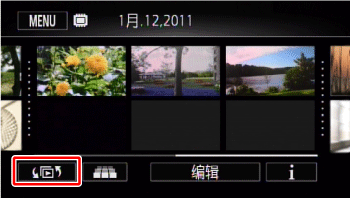
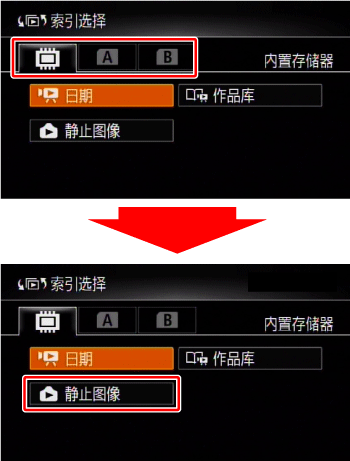
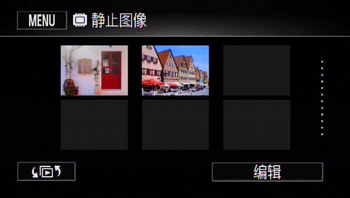
- Windows 7/Vista:可在 [Canon XA10] > [可移动存储] > [DCIM] > [xxxCANON] 下找到照片,其中,“xxx”是介于 101 和 998 之间的文件夹编号。
- Windows XP:可在 [Canon XA10] 下找到照片。
- Mac OS X:iPhoto 将自动启动,[Canon XA10] 将显示为新设备。
- 当摄像机连接到计算机时:
- 当 ACCESS(数据处理)指示灯点亮或闪烁时,遵循以下注意事项。未按要求操作会造成数据彻底丢失。
- 将以前保存到计算机的视频文件恢复到摄像机时,请勿断开 USB 连接线或关闭摄像机或计算机的电源。不遵守此要求,可能会导致一些场景无法在摄像机上播放。
- 可能无法正确操作,具体取决于软件和所用计算机的规格/设置。
- 如果希望使用计算机上的图像文件,则首先创建副本。使用复制的文件而保留原始文件。
- 另请参阅计算机的使用说明书。
- 如果在摄像机设置为
 模式时将它连接到计算机,则将自动启动创建场景缩略图的操作过程。如果目标是将照片保存到计算机,则可触摸 [跳过] 以停止此过程,然后使用计算机的安全删除硬件功能 (Windows) 或弹出功能 (Mac OS) 中断与摄像机的连接。断开 USB 连接线,将摄像机设置为
模式时将它连接到计算机,则将自动启动创建场景缩略图的操作过程。如果目标是将照片保存到计算机,则可触摸 [跳过] 以停止此过程,然后使用计算机的安全删除硬件功能 (Windows) 或弹出功能 (Mac OS) 中断与摄像机的连接。断开 USB 连接线,将摄像机设置为  模式然后恢复连接。
模式然后恢复连接。


























































































 返回
返回
 打印
打印
 分享
分享








 京公网安备 11010502037877号
京公网安备 11010502037877号